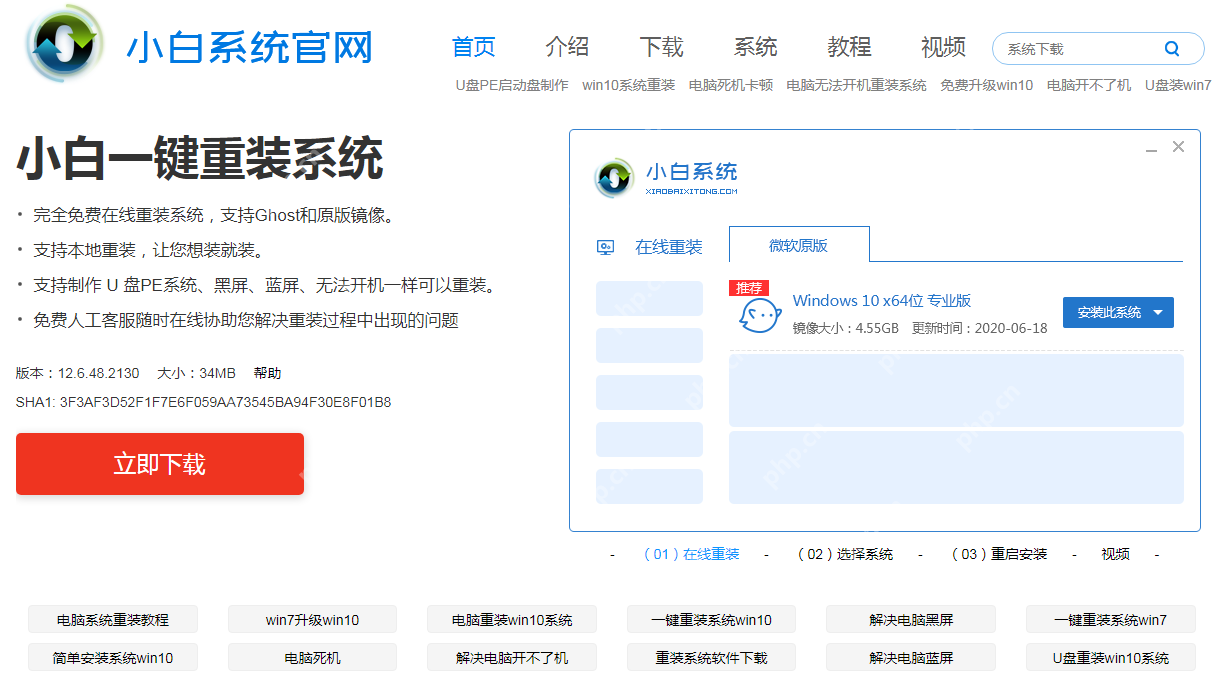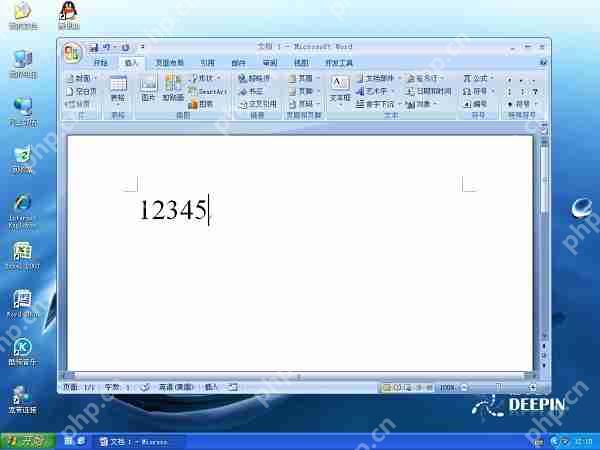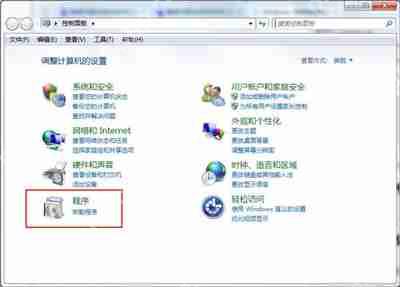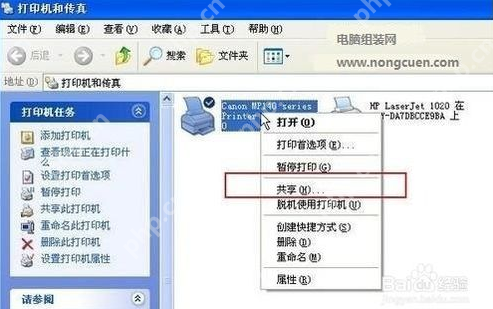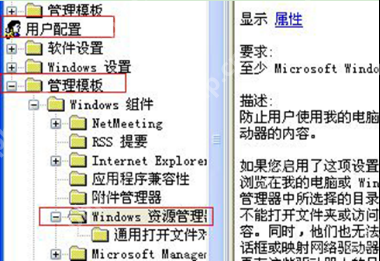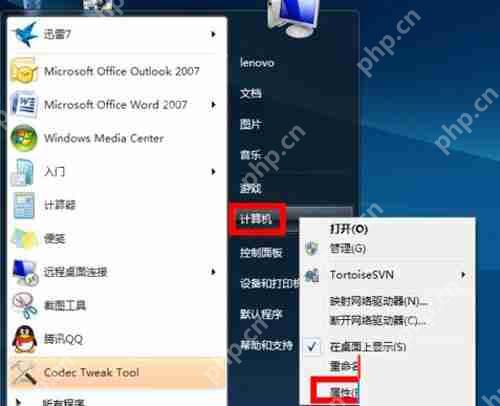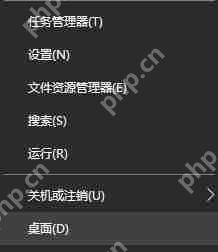XP系统word文档如何应用?
xp系统的word文档如何使用?许多winxp系统的用户在使用word文档时可能无法充分利用其所有功能。
xp系统的word文档如何使用?许多winxp系统的用户在使用word文档时可能无法充分利用其所有功能。接下来,小编将与大家分享以下内容。
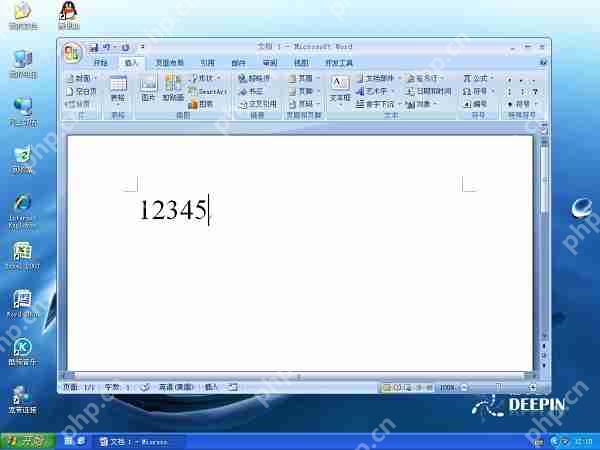
1、快速转换大写金额
在Word中输入12345后,点击“插入→数字”命令。在弹出的“数字”对话框中,选择“数字类型”栏里的中文数字版式“壹、贰、叁……”并点击“确定”,数字12345将转换为中文数字“壹万贰仟叁佰肆拾伍”。
2、禁用自动编号功能
点击“工具→自动更正选项”打开“自动更正”对话框,进入“键入时自动套用格式”选项卡,找到“键入时自动应用”组中的“自动编号列表”复选框,并取消勾选。这样可以去掉烦人的自动编号功能。同样,可以通过点击“工具→选项”,进入“常规”选项卡,取消勾选“插入‘自选图形’时自动创建绘图画布”来去除画布。
3、绘制不倾斜的直线
在Word中,若要绘制水平、垂直或“15°、30°、45°、75°”角的直线,只需固定一个端点后,按住Shift键,上下拖动鼠标,即可选择上述几种直线,调整位置后松开Shift键即可。
4、输入加减乘除符号
在中文输入法智能ABC中,i和I具有特殊意义,它们可以作为输入小写和大写中文数字的前导字符,还可以将数字运算符号转换为相应的汉字。在i或I后面输入+、-、*、/,按回车键或空格键,即可得到对应的汉字加、减、乘、除。
5、加粗部分表格线
在Word中,若需加粗某一条或几条表格线,首先在工具栏选项中点击“表格和边框”按钮,然后在“表格和边框”窗口中选择“线型”与“线宽”,再点击“绘制表格”按钮,最后在欲加粗的表格线上从头到尾画上一笔即可。
菜鸟下载发布此文仅为传递信息,不代表菜鸟下载认同其观点或证实其描述。
相关文章
更多>>热门游戏
更多>>热点资讯
更多>>热门排行
更多>>- 多种热门耐玩的极限赛车驾驶破解版游戏下载排行榜-极限赛车驾驶破解版下载大全
- 类似天姬萌娘的手游排行榜下载-有哪些好玩的类似天姬萌娘的手机游戏排行榜
- 类似我欲封神的游戏排行榜_有哪些类似我欲封神的游戏
- 开天仙帝手游排行-开天仙帝免费版/单机版/破解版-开天仙帝版本大全
- 修道仙缘排行榜下载大全-2023最好玩的修道仙缘前十名推荐
- 类似奇迹风暴的手游排行榜下载-有哪些好玩的类似奇迹风暴的手机游戏排行榜
- 传奇创世系列版本排行-传奇创世系列游戏有哪些版本-传奇创世系列游戏破解版
- 剑与纷争系列版本排行-剑与纷争系列游戏有哪些版本-剑与纷争系列游戏破解版
- 剑门秘史游戏排行-剑门秘史所有版本-剑门秘史游戏合集
- 大话许仙游戏版本排行榜-大话许仙游戏合集-2023大话许仙游戏版本推荐
- 特戒王朝题材手游排行榜下载-有哪些好玩的特戒王朝题材手机游戏推荐
- 蜀山战神ios手游排行榜-蜀山战神手游大全-有什么类似蜀山战神的手游